CAD图案填充怎么选取边界对象?
设·集合小编 发布时间:2023-04-12 09:10:02 1258次最后更新:2024-03-08 12:08:48
CAD是国际上非常流行的图纸设计软件,软件附带了许多了不起的功能,可以更加方便我们进行绘图。画好的图形,我们经常会需要添加图案,但是CAD图案填充怎么选取边界对象?大家可以试试这个方法。
想要玩转“CAD”,快点击此入口观看免费教程→→
工具/软件
硬件型号:联想(Lenovo)天逸510S
系统版本:Windows7
所需软件:CAD2018
方法/步骤
第1步
首先我们用线条命令绘制一个圆和一个矩形,并且它们相交,

第2步
然后点击绘图板块中填充命令旁边的小三角,
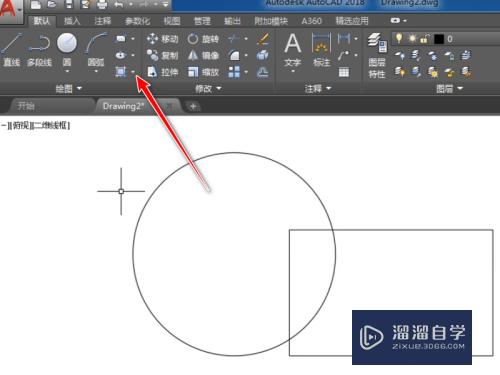
第3步
在下拉菜单中选择图案填充命令,
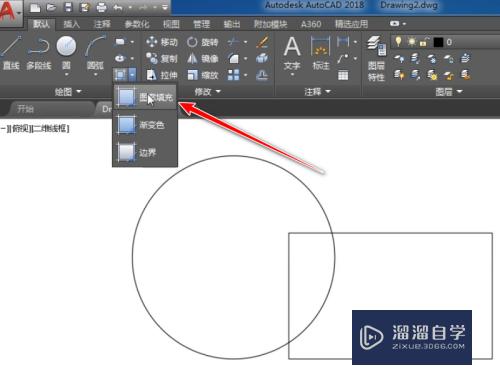
第4步
然后我们再选择边界对象,

第5步
然后用鼠标拾起一个图形的内部,整个图形就被涂上了颜色,这就是边界对象的用法,

总结
1、用线条命令绘制一个圆和一个矩形,
2、然后点击绘图板块中填充命令旁边的小三角,
3、在下拉菜单中选择图案填充命令,
4、然后我们再选择边界对象,
5、鼠标拾起一个图形的内部,整个图形就被涂上了颜色
- 上一篇:CAD如何快速创建圆柱体?
- 下一篇:CAD图形怎么快速计算面积及周长?
相关文章
广告位


评论列表